Kako dokazati besedilo v tujem jeziku v Wordu 2016

V interesu kozmopolitizma vam Word 2016 omogoča delo s tujimi jeziki. Naučite se, kako vnesti in urediti besedilo v tujem jeziku, ter preveriti črkovanje in slovnico.
Če uporabljate Microsoft Outlook 2019 doma ali v pisarni brez strežnika Exchange Server, teh funkcij ne morete uporabljati. Vendar bodite srčni: postopoma Microsoft išče načine, kako omogočiti funkcije samo za Exchange na voljo vsem uporabnikom Outlooka, tako da si lahko ta članek ogledate kot predogled stvari, ki prihajajo.
Dobri menedžerji prenašajo pooblastila. Izjemno zaposleni ljudje včasih dajo pomočniku nalogo, da upravlja šefov koledar, urnik in celo e-pošto. Tako se lahko šef osredotoči na veliko sliko, medtem ko se pomočnik osredotoča na podrobnosti.
Ko določite pooblaščenca v Outlooku v omrežju Exchange, daste določene pravice pooblaščencu, ki ga imenujete – zlasti pravico, da si ogleda kateri koli modul Outlooka, ki ga izberete. Upoštevajte, da bo ta oseba videla vse, kar se pojavi v tem modulu – ne glede na to, kako osebno je; vedno izberite pooblaščenca, ki mu lahko zaupate svoje globoke, temne skrivnosti. Oh, in poskusite ne imeti preveč globokih, temnih skrivnosti; zelo stresno je poskušati zapomniti vse.
Če želite poimenovati pooblaščenca, sledite tem korakom:
Kliknite zavihek Datoteka, kliknite gumb Informacije v podoknu za krmarjenje na levi in kliknite gumb Nastavitve računa. Prikaže se spustni meni.
Kliknite gumb Pooblasti dostop. Odpre se pogovorno okno Delegati.
Kliknite gumb Dodaj. Odpre se pogovorno okno Dodaj uporabnike.
Dvokliknite ime vsakega delegata, ki ga želite poimenovati. Imena, ki jih izberete, se prikažejo v pogovornem oknu Dodaj uporabnike.
Kliknite gumb V redu. Odpre se pogovorno okno Delegate Permissions, kjer lahko natančno izberete, katera dovoljenja želite dati svojim pooblaščencem.
V pogovornem oknu Delegiranje dovoljenj naredite želene spremembe. Če v pogovornem oknu Dovoljenja pooblaščenca ne izberete nobene izbire, se vašemu pooblaščencu privzeto dodeli status urejevalnika za vaš koledar in opravila, kar pomeni, da lahko pooblaščenec bere, ustvarja in spreminja elemente v teh dveh modulih Outlook.
Kliknite V redu. Pogovorno okno Delegate Permissions se zapre. Imena, ki ste jih izbrali, se prikažejo v pogovornem oknu Delegati.
Kliknite V redu. Pogovorno okno Delegati se zapre.
Dokaj običajno je, da skupina ljudi, ki tesno sodeluje, deli koledarje ali sezname opravil; ne samo, da lahko vidijo, kaj počnejo drugi člani ekipe, ampak lahko tudi vpišejo sestanke v imenu soigralca – na primer, če delate v podjetju, ki ima prodajne in serviserje, ki sedijo drug ob drugem. Kot serviser vam bo morda pomagalo, če lahko vaš partner na prodajni strani vnese sestanke s stranko v vaš koledar, medtem ko se vi ne ukvarjate z drugimi strankami. Če želite to narediti, mora vaš partner odpreti vašo mapo Koledar.
Ne morete odpreti mape Outlook druge osebe, razen če vam ta oseba prej da dovoljenje, kot sem opisal v prejšnjem razdelku. Ko imate dovoljenje, lahko odprete mapo druge osebe, tako da sledite tem korakom:
Kliknite zavihek Datoteka in kliknite gumb Odpri in izvozi v podoknu za krmarjenje na levi.
Kliknite gumb Druga uporabniška mapa. Odpre se pogovorno okno Odpri mapo drugega uporabnika, kot je prikazano na sliki.
Kliknite gumb Ime. Odpre se pogovorno okno Izbira imena. (To je res imenik.)
Dvokliknite ime osebe, katere mapo želite odpreti. Pogovorno okno Izbira imena se zapre; ime, ki ste ga dvakrat kliknili, se prikaže v pogovornem oknu Odpri mapo drugega uporabnika.
Kliknite trikotnik v polju Vrsta mape. Prikaže se seznam map, ki jih lahko izberete.
Kliknite ime mape, ki si jo želite ogledati. Ime mape, ki jo izberete, se prikaže v polju Vrsta mape.
Kliknite V redu. Mapa, ki jo izberete, vam je zdaj dostopna, vendar morda ni jasno, kje jo najdete. Če na primer želite videti koledar druge osebe, kliknite gumb Koledar in nato odprite podokno mape. Koledar druge osebe se prikaže v podoknu mape kot koledar v skupni rabi.
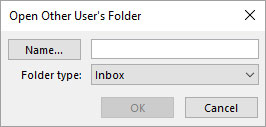
Za ogled izberite mapo druge osebe.
V interesu kozmopolitizma vam Word 2016 omogoča delo s tujimi jeziki. Naučite se, kako vnesti in urediti besedilo v tujem jeziku, ter preveriti črkovanje in slovnico.
Učinkovito filtriranje in razvrščanje podatkov v vrtilni tabeli Excel 2019 za boljša poročila. Dosežite hitrejše analize z našimi namigi in triki!
Reševalec v Excelu je močno orodje za optimizacijo, ki lahko naleti na težave. Razumevanje sporočil o napakah reševalca vam lahko pomaga rešiti težave in optimizirati vaše matematične modele.
Odkrijte različne <strong>teme PowerPoint 2019</strong> in kako jih lahko uporabite za izboljšanje vaših predstavitev. Izberite najboljšo temo za vaše diapozitive.
Nekateri statistični ukrepi v Excelu so lahko zelo zmedeni, vendar so funkcije hi-kvadrat res praktične. Preberite vse opise funkcij hi-kvadrat za bolje razumevanje statističnih orodij.
V tem članku se naučite, kako dodati <strong>obrobo strani</strong> v Word 2013, vključno z različnimi slogi in tehnikami za izboljšanje videza vaših dokumentov.
Ni vam treba omejiti uporabe urejevalnika besedil na delo z enim samim dokumentom. Učinkovito delajte z več dokumenti v Wordu 2013.
Sodelovanje pri predstavitvi, ustvarjeni v PowerPointu 2013, je lahko tako preprosto kot dodajanje komentarjev. Odkrijte, kako učinkovito uporabljati komentarje za izboljšanje vaših predstavitev.
Ugotovite, kako prilagoditi nastavitve preverjanja črkovanja in slovnice v Wordu 2016, da izboljšate svoje jezikovne sposobnosti.
PowerPoint 2013 vam ponuja različne načine za izvedbo predstavitve, vključno s tiskanjem izročkov. Izročki so ključnega pomena za izboljšanje vaše predstavitve.




